はじめに
iPhone、Androidスマホやデジカメなどで動画を撮る機会が増え、思い出をDVDに残したいとお考えの方も多いのではないでしょうか。こんな時は、DVD作成ソフト「Wondershare DVD Memory」はお役に立てると思います。
この記事では、Wondershare DVD Memoryの主な特徴や実際の評判、安全性、使い方など、さらに無料版と有料版の違いについてわかりやすく紹介します。ご参考いただければ幸いです。
Wondershare社について
Wondershare DVD Memoryを開発したWondershare(ワンダーシェア)は、本社を中国・深センに置くIT企業です。現在では世界150ヶ国以上で展開しており、動画編集ソフト「Filmora」やPDF編集ソフト「PDFelement」をはじめ、様々なソフトウェアを提供しています。日本国内でも多くのユーザーに利用されており、信頼性の高いメーカーとして知られています。日本語でのサポート体制も整っているため、安心してご利用いただけます。
Wondershare DVD Memoryとは
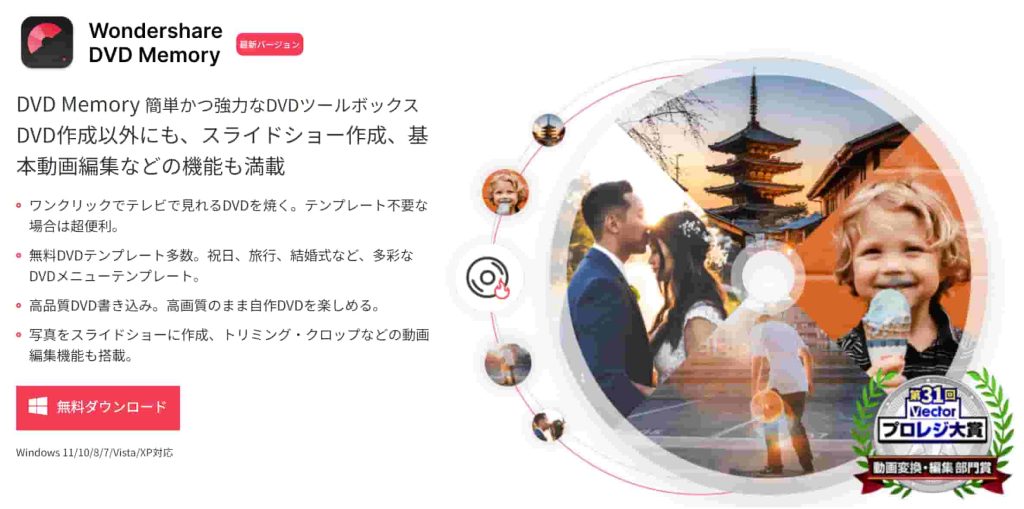
まずはWondershare DVD Memoryの基本情報、機能概要や料金などを紹介します。
基本情報
- 開発元:Wondershare
- 動作環境:Windows・Mac両対応
- 言語:日本語対応可能
- 対応可能な形式:MP4、MKV、AVIなど、150種類の形式の動画に対応
- 対応可能なディスク形式:DVD-9、DVD-5、DVD-R/RW、DVD+R/RW、DVD+R DL、DVD-R DL、DVD-RAM、BD-R、BD-RE、BD-25、BD-50、BD-100
- 受賞履歴:第31回Vectorプロレジ大賞動画変換・編集部門賞
DVD Memoryでできること
Wondershare DVD Memoryは、お手持ちのパソコンにある動画や写真を、簡単にDVDやBlu-rayディスクに書き込める専門ソフトです。主な機能は以下のとおりです。
- MP4、MKV、AVIなど150種類の形式の動画からDVDを作成できる
- ワンクリックで簡単にしっかりDVDに焼く
- 音楽をCDに簡単かつ効率的に書き込む
- DVDメニューを自由にカスタマイズ
- 写真スライドショーで、音楽付きのスライドショーを作成できる
- トリミング、クロップ、字幕など動画編集機能も備える
無料版と有料版の違い
- 無料体験版でできることと制限
- 3つのメニューテンプレートのみを体験します。
- 作成したDVDや動画ファイルにはウォーターマークが表示されます。
- スライドショー作成や動画の編集機能には制限がかかります。
- 有料版の価格とプラン
- 1年ライセンス
- 永久ライセンス (買い切り版)
- 複数永久ライセンス
ライセンス種類はこちら
家族用ライセンスや複数PC向けの割引プラン、期間限定キャンペーンも随時実施しております。購入後は、サポートや無料アップデートなども受けられます。
利用シーン
- 大切な思い出を形に残したい方: 家族の行事やお子様の成長記録を、DVDディスクで長期保存したい。
- 記念品として配布したい方: 結婚式や卒業式などの感動のシーンを収めた映像を、友人・知人に配りたい。
- 操作の簡単さを求める方: パソコン操作や動画編集が苦手でも、手軽にDVD作成をしたい。
- メニューにこだわりたい方: DVDのメニューデザインをアレンジしたり、凝ったものを作成したい。
- 業務で大量作成が必要な方: 会社や店舗などで、DVDディスクを一括して作成する必要がある。
Wondershare DVD Memoryの評判は
Wondershare DVD Memoryは日本国内でも多くのユーザーに利用されており、Amazonや価格.com などの口コミサイトにも数多くのレビューが寄せられています。特に、パソコン操作に慣れていない方でも直感的に操作できる点が、多くのユーザー様から好評をいただいている理由です。
続いて、その中で注目されている点を紹介します。
良い点
- 直感的な操作性で初心者でも安心
- 豊富なテンプレートと編集機能
- 高速かつ高品質なDVD作成
悪い点
- 無料版の機能制限
- 特定環境での動作不安定
Wondershare DVD Memoryの安全性は
DVD Memoryを導入する際に気になる「安全性」についても解説します。
- 公式サイトからのダウンロードの安全性
必ず公式サイトからDVD Memoryをダウンロードしましょう。Wondershare社は信頼できるソフトウェア開発企業であり、公式経由であればウイルス混入のリスクは極めて低いと考えられています。サードパーティ(非公式)サイトからのダウンロードは避けてください。
- ウイルス対策ソフトとの連携
インストール時や作成したDVDを読み込む際に、お使いのウイルス対策ソフトが反応する(警告を出す)場合がありますが、公式サイトからダウンロードした正規版であれば、問題なく利用できることがほとんどです。
もし頻繁に警告が出る、動作に支障が出る場合は、ウイルス対策ソフトの除外設定を行うか、Wondershareの公式サポートにご相談ください。
- 個人情報保護とプライバシーポリシー
Wondershare社はプライバシーポリシーを公開しており、ユーザーの個人情報(登録情報など)は厳重に管理・保護されています(暗号化技術の利用など)。
個人情報が外部に勝手に送信されたり、流出したりするリスクは低いと言えますが、どうしても心配な方は、メールアドレス登録が必要ない「ゲストアカウント」での利用も可能です(※一部機能に制限がある場合があります)。
そして、DVD Memoryの危険性・安全性に関しては、セキュリティ専門家ノートン(https://safeweb.norton.com/)による評価も紹介します。
ノートン評価:✅安全
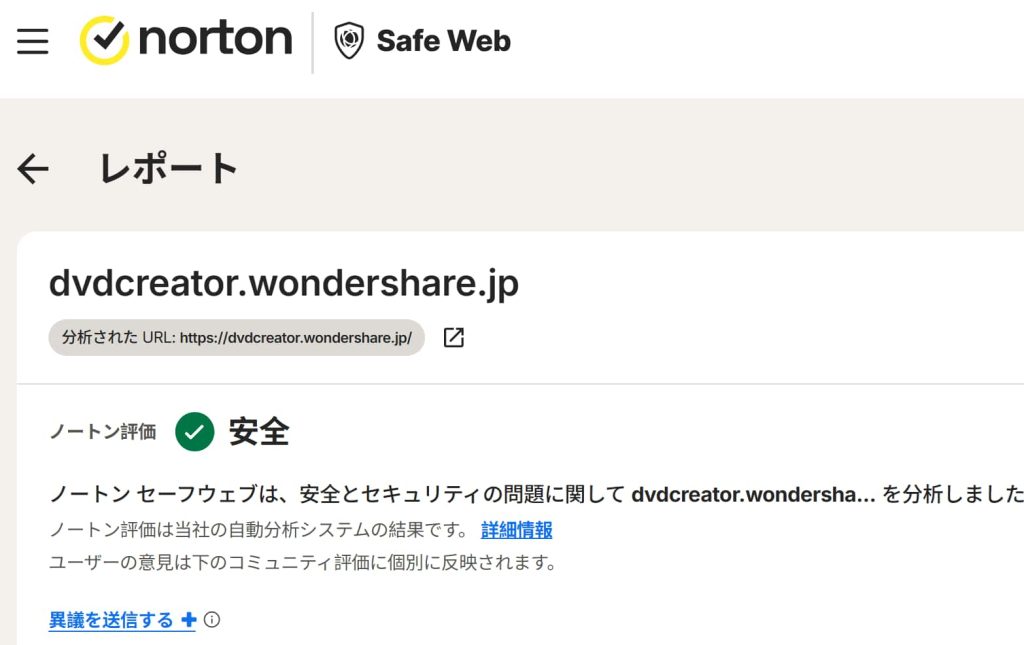
Wondershare DVD Memoryの使い方
実際にどうやって使うのか、DVD作成手順を紹介します。
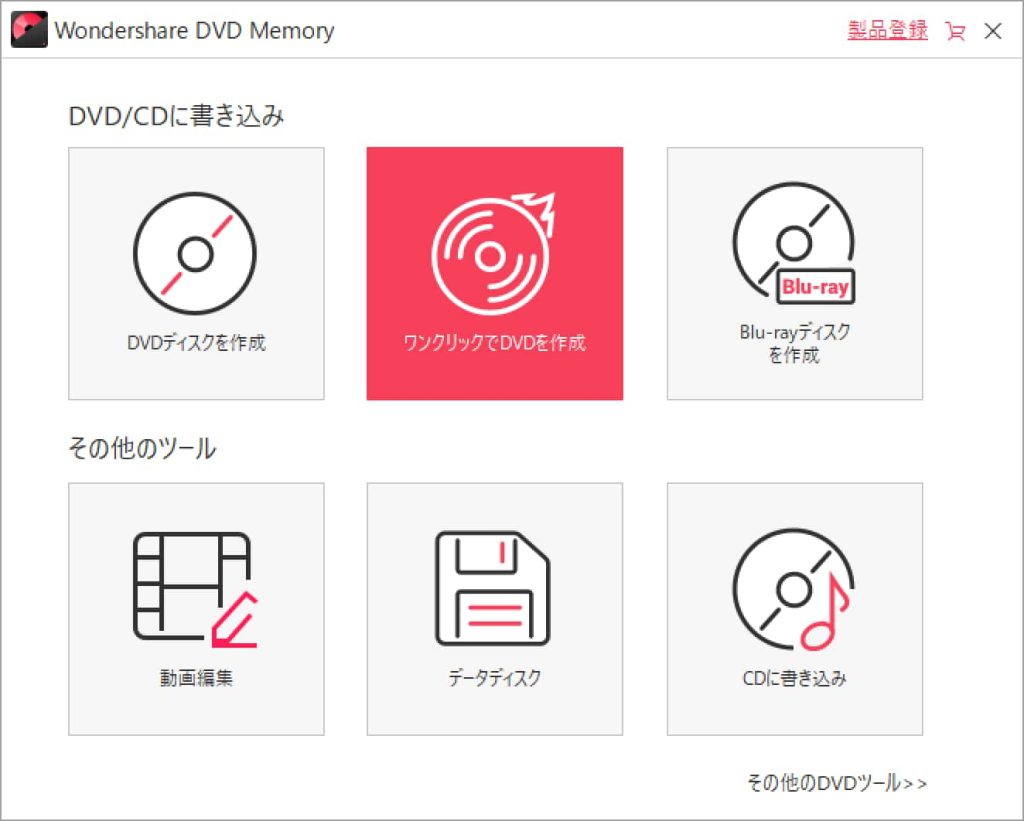
- 公式サイトから「DVD Memory」をダウンロードしてインストールします。
- DVDディスクをお使いのPCのDVDドライブに挿入します。(ドライブが付いていない場合は、USB接続の外付けDVDドライブを用意します。)
- DVD Memoryを起動し、「ワンクリックでDVDを作成」をクリックしてください。
- DVDに焼きたいMP4動画ファイルを追加します。
- 次に、DVD作成の設定画面ではディスクラベル、ディスク再生モードとTV規格及び画質を設定します。
- すべての設定が完了すると、プレビューします。問題なければ、「作成」ボタンを押せばいいです。
より詳しいガイドはこちら
まとめ
以上、Wondershare DVD Memoryの基本情報、評判や安全性などについて紹介しました。
Wondershare DVD Memoryは、直感的な操作で誰でも簡単に高品質なDVD・Blu-rayを作成できるソフトです。安全なダウンロードと充実したサポート体制も魅力です。まずは無料体験版でお試しいただき、その便利さを実感してみてください。ご家庭での大切な思い出やイベントの記録を、美しく形に残したい方に特におすすめです。





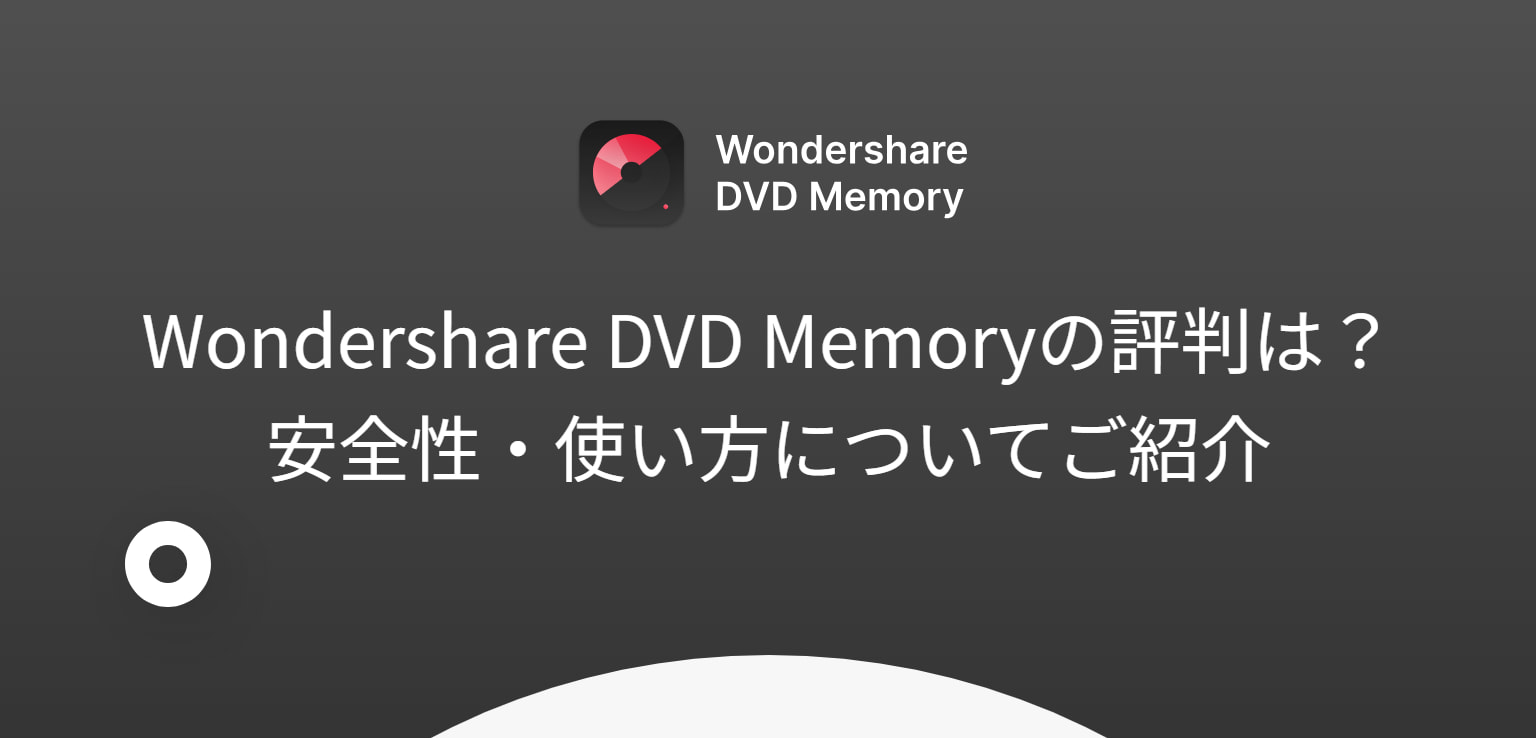





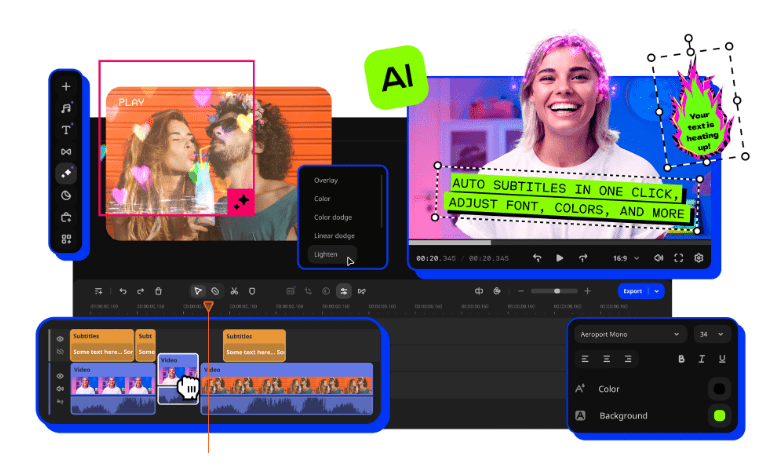


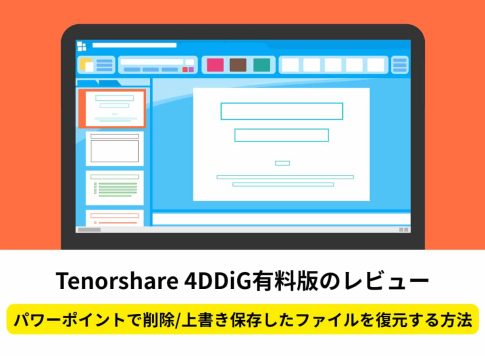







1 PC
3,980円